
Mundarija:
- 1 -qadam: Sizga nima kerak
- 2 -qadam: O'chirish davri
- 3 -qadam: Visuino -ni ishga tushiring va Arduino UNO kengashi turini tanlang
- 4 -qadam: Visuino -da komponentlarni qo'shing
- 5 -qadam: Visuino Set komponentlarida
- 6 -qadam: Visuino Connect komponentlarida
- 7 -qadam: Arduino kodini yaratish, kompilyatsiya qilish va yuklash
- 8 -qadam: O'ynang
- Muallif John Day [email protected].
- Public 2024-01-30 13:23.
- Oxirgi o'zgartirilgan 2025-01-23 15:14.


Ushbu qo'llanmada biz arduino va Visuino yordamida qo'l harakati bilan shahar motorini boshqarishni o'rganamiz.
Videoni tomosha qiling!
Buni ham ko'rib chiqing: Qo'l harakati ko'rsatmalari
1 -qadam: Sizga nima kerak


Arduino UNO (yoki boshqa kengash)
- APDS9960 yaqinlik ishorasi sensori
- L298N DC MOTORNI boshqaruvchi haydovchi
- OLED displey
- Batareyalar
- DC dvigateli
- Non paneli
- Jumper simlari
- Visuino dasturi: Visuino -ni yuklab oling
2 -qadam: O'chirish davri
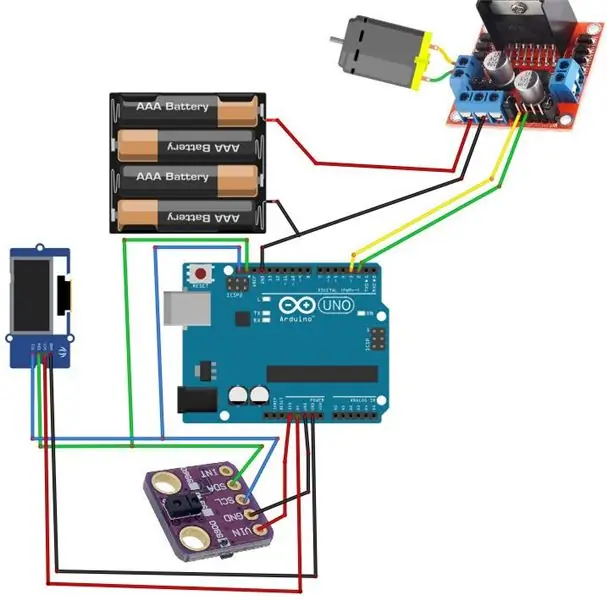
- Raqamli pinni (2) Arduino -dan motor haydovchisiga (IN2) ulang.
- Raqamli pinni (3) Arduino -dan motorli haydovchi piniga (IN1) ulang.
- Dvigatel drayverining bir tomoniga bir shahar motorini ulang
- Quvvat manbai (batareyalar) pinini (gnd) dvigatel drayverini nazorat qilish piniga (gnd) ulang.
- Quvvat manbai (batareyalar) pinini (+) dvigatel drayverini nazorat qilish piniga (+) ulang.
- GND -ni Arduino -dan dvigatel drayverini nazorat qilish piniga (gnd) ulang.
- OLED displey pinini (GND) Arduino piniga (GND) ulang
- OLED displey pinini (VCC) Arduino piniga (5V) ulang
- OLED displey pinini (SCL) Arduino piniga (SCL) ulang.
- OLED displey pinini (SDA) Arduino piniga (SDA) ulang
- Sensor pinini [GND] Arduino karta piniga [GND] ulang
- Sensor pinini [Vin] Arduino karta piniga [3.3V] ulang
- Sensor pinini [SDA] Arduino karta piniga [SDA] ulang
- Sensor pinini [SCL] Arduino karta piniga [SCL] ulang
3 -qadam: Visuino -ni ishga tushiring va Arduino UNO kengashi turini tanlang
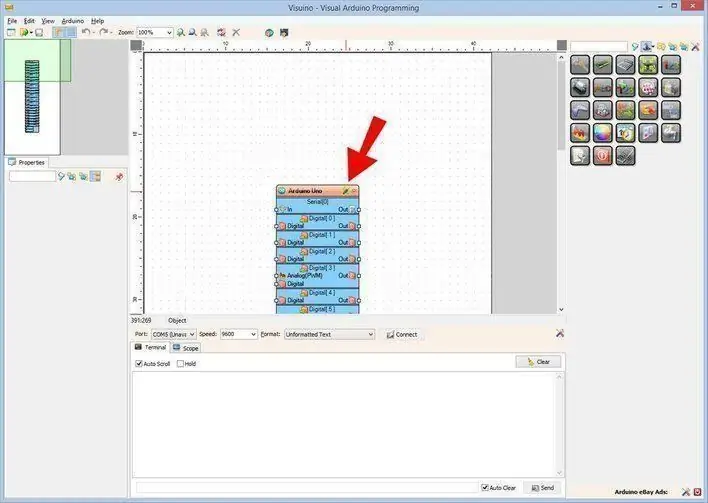
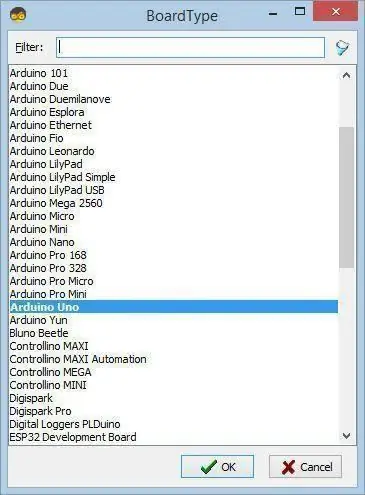
Visuino: https://www.visuino.eu o'rnatilishi kerak. Visuino -ni birinchi rasmda ko'rsatilgandek ishga tushiring, Visuino -dagi Arduino komponentidagi "Asboblar" tugmasini bosing (1 -rasm) Dialog paydo bo'lganda, 2 -rasmda ko'rsatilgandek "Arduino UNO" -ni tanlang.
4 -qadam: Visuino -da komponentlarni qo'shing
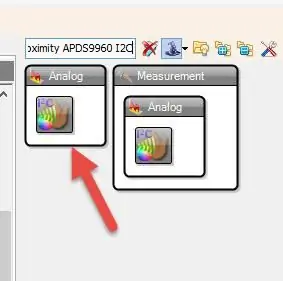
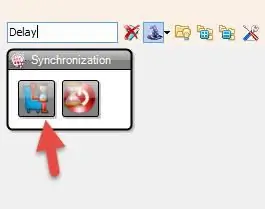
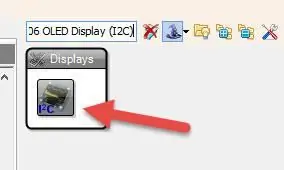
- "Gesture Color Proximity APDS9960 I2C" komponentini qo'shing
- "Yuqoriga/pastga hisoblagich" komponentini qo'shing
- "SR Flip-Flop" komponentini qo'shing
- "Analogni qiymatiga ko'ra ajratish" komponentini qo'shing
- "Tezlik va tezlikka yo'nalish" komponentini qo'shing
- "Raqamli va PWM pinli ko'prik (L9110S, L298N)" ikkita shahar motorli haydovchi drayveri "komponentini qo'shing.
- "Matn qiymati" komponentini qo'shing
- "SSD1306/SH1106 OLED -displey (I2C)" komponentini qo'shing
- "Kechiktirish" komponentini qo'shing
5 -qadam: Visuino Set komponentlarida
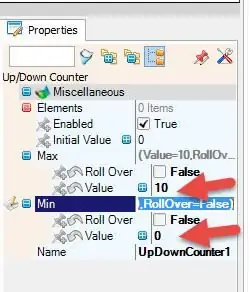
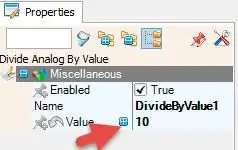
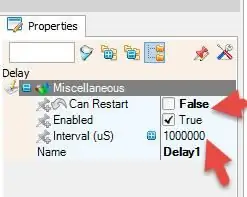
- "UpDownCounter1" komponentini tanlang va xususiyatlar oynasida Max> qiymatini 10 ga o'rnating
- "UpDownCounter1" komponentini tanlang va xususiyatlar oynasida Min> qiymatini 0 ga o'rnating
- "DivideByValue1" komponentini tanlang va xususiyatlar oynasida qiymatni 10 ga o'rnating
- "SpeedAndDirectionToSpeed1" komponentini tanlang va xususiyatlar oynasida "Bosh teskari" ni "Haqiqat" ga, "Birinchi tezlikni" esa "1" ga qo'ying.
- "Delay1" komponentini tanlang va xususiyatlar oynasida Falast va Interval (US) ni qayta ishga tushirish imkoniyatini 1000000 ga o'rnating.
- "TextValue1" komponentini ikki marta bosing va Elements oynasida 4X "Qiymatni belgilash" ni chap tomonga suring.
- Chap tomonda "Qiymat1 -ni o'rnatish" -ni tanlang va xususiyatlar oynasida "Tezroq" -ni tanlang.
- Chap tomonda "Qiymatni sozlash 2" -ni tanlang va xususiyatlar oynasida "Sekinroq" ga sozlang.
- Chap tomonda "Set Value3" -ni tanlang va xususiyatlar oynasida "LEFT" qiymatini o'rnating.
- Chap tomonda "Qiymatni sozlash 4" -ni tanlang va xususiyatlar oynasida "O'ngga" qiymatini o'rnating.
- Elementlar oynasini yoping
- "DisplayOLED1" komponentini ikki marta bosing va elementlarda "matn maydoni" ni chapga va "ekranni to'ldirish" ni chapga suring.
- Chap tomonda "Matn maydoni1" ni tanlang va xususiyatlar oynasida o'lchamini 3 ga qo'ying
- Elementlar oynasini yoping
6 -qadam: Visuino Connect komponentlarida
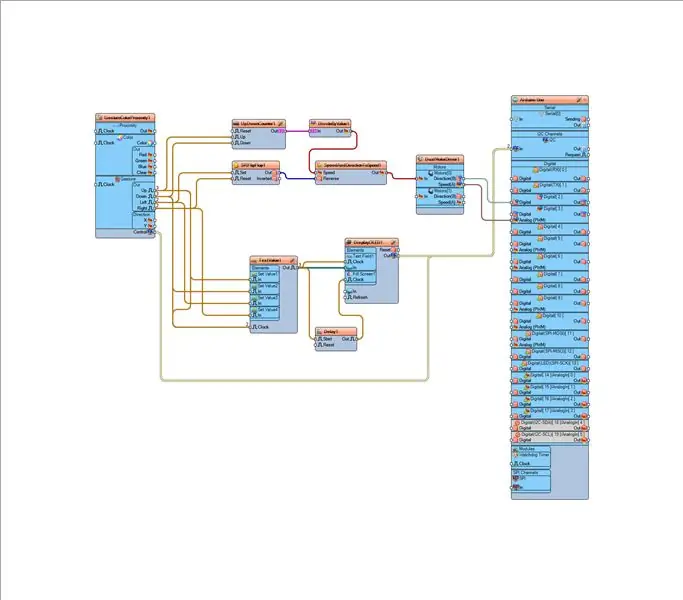
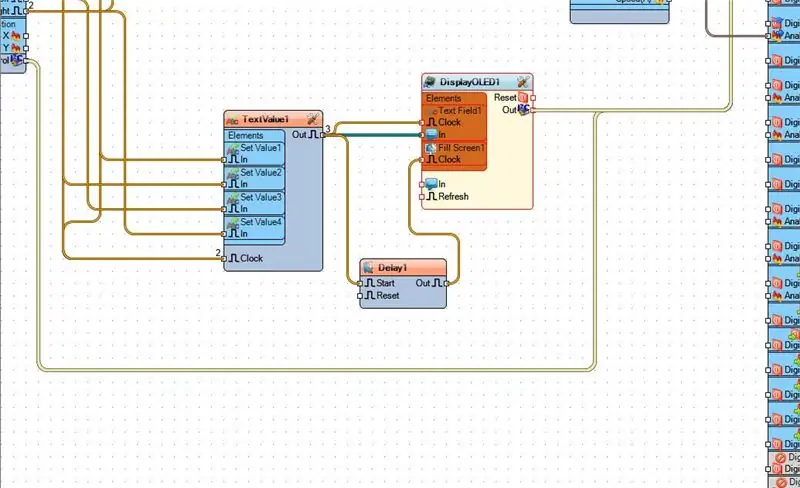
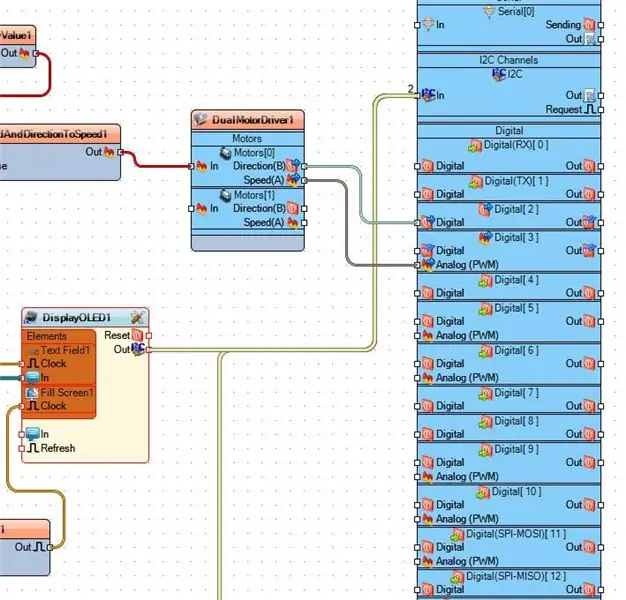
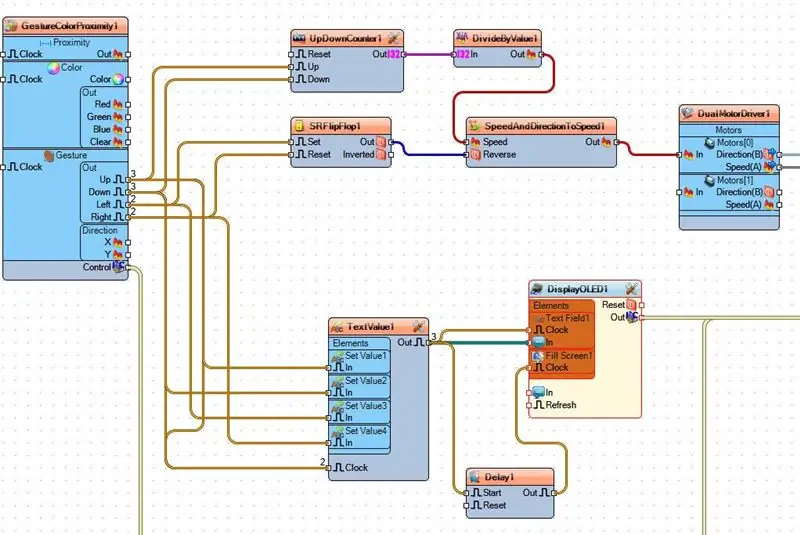
"GestureColorProximity1" pin -gesture -ni ulang. "UpDownCounter1" -ga qadar
"GestureColorProximity1" pin -gesture -ni ulang> "TextValue1> Set Value1" -ga qadar
- "GestureColorProximity1" pin -gesture> Down -ni "UpDownCounter1" pin -pastga ulang.
- "GestureColorProximity1" pin -gesture -ni "TextValue1> Set Value2" pin -ga ulang.
- "GestureColorProximity1" pin -gesture> Chapga "SRFlipFlop1" pin to'plamiga ulang.
- "GestureColorProximity1" pin -gesture -ni chapga "TextValue1> Set Value3" -ga ulang.
- "GestureColorProximity1" pin ishorasini ulang> "SRFlipFlop1" pinini tiklash uchun o'ngga
- "GestureColorProximity1" pin -gesture> o'ngga "TextValue1> Set Value4" pin -ga ulang.
- "GestureColorProximity1" pinli boshqaruv I2C -ni Arduino platasi I2C -ga ulang.
- "UpDownCounter1" pinini "DivideByValue1" pin -iniga ulang
- "DivideByValue1" pinini "SpeedAndDirectionToSpeed1" pin tezligiga ulang.
- "SRFlipFlop1" pinini teskari "SpeedAndDirectionToSpeed1" ga ulang.
- "SpeedAndDirectionToSpeed1" pinini "DualMotorDriver1" motorlariga ulang [0]> In
- "DualMotorDriver1" Motors [0] pinli yo'nalishini (B) Arduino kartali raqamli 2 -pinga ulang.
- "DualMotorDriver1" motorlarini [0] pinli tezlikni (A) Arduino kartali raqamli pin 3 ga ulang.
- "TextValue1" pinini "DisplayOLED1"> Matn maydoni1> Soatga ulang
- "TextValue1" pinini "DisplayOLED1"> Matn maydoni1> In ga ulang
- "TextValue1" pin pinini "Delay1" pin Start -ga ulang
- "Delay1" pinini "DisplayOLED1"> Ekranni to'ldirish1> Soatga ulang
- "DisplayOLED1" pinli I2C -ni Arduino kartasi I2C -ga ulang
7 -qadam: Arduino kodini yaratish, kompilyatsiya qilish va yuklash
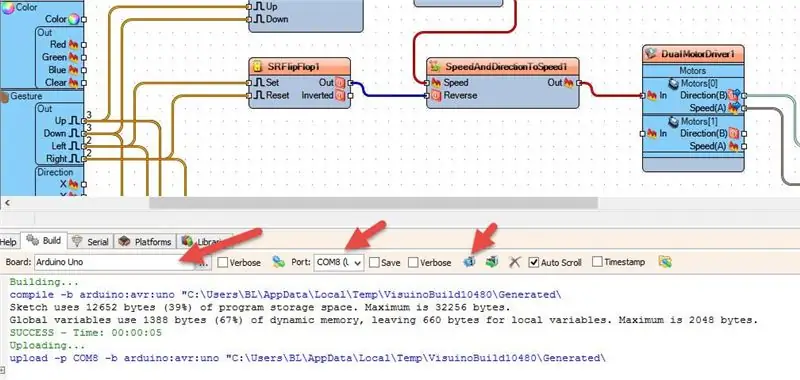
Visuino -ning pastki qismida "Qurish" yorlig'ini bosing, to'g'ri port tanlanganligiga ishonch hosil qiling, so'ng "Tuzish/qurish va yuklash" tugmasini bosing.
8 -qadam: O'ynang
Agar siz Arduino UNO modulini quvvatlantirsangiz va yaqinlik sensori ustida ishora qilsangiz, vosita harakatlana boshlaydi va OLED displeyi yo'nalishni ko'rsatishni boshlaydi, batafsil ko'rsatma uchun videoni tomosha qiling.
Tabriklaymiz! Siz o'z loyihangizni Visuino bilan yakunladingiz. Bu ko'rsatma uchun men yaratgan Visuino loyihasi ham biriktirilgan, uni Visuino -da yuklab olishingiz va ochishingiz mumkin:
Tavsiya:
Potentsiometr, OLED displey va tugmalar yordamida Arduino DC dvigatelining tezligi va yo'nalishi: 6 qadam

Potentsiometr, OLED displey va tugmalar yordamida Arduino DC dvigatelining tezligi va yo'nalishini nazorat qilish: Ushbu qo'llanmada biz L298N DC MOTORNING boshqaruv drayveri va potentsiometrdan ikkita dvigatel yordamida doimiy dvigatelning tezligi va yo'nalishini boshqarish va potentsiometr qiymatini ko'rsatish uchun foydalanishni o'rganamiz. OLED -displeyda. Ko'rgazmali videoni tomosha qiling
Potentsiometr, OLED displey va tugmalar yordamida shahar motorining silliq boshlanishi, tezligi va yo'nalishi: 6 qadam

Potentsiometr, OLED displeyi va tugmalari yordamida shahar motorining silliq boshlanishi, tezligi va yo'nalishi: Ushbu qo'llanmada biz L298N DC MOTORNING nazorat qilish drayveri va potentsiometrdan qanday foydalanishni bilib olamiz. potentsiometr qiymatini OLED displeyda ko'rsatish. Namoyish videosini tomosha qiling
Potentsiometr va tugmalar yordamida Arduino DC shahar motorining tezligi va yo'nalishi: 6 qadam

Potentsiometr va tugmalar yordamida Arduino DC dvigatelining tezligi va yo'nalishini boshqaring: Ushbu qo'llanmada biz L298N DC MOTOR CONTROL drayveri va potentsiometrdan DC dvigatelining tezligi va yo'nalishini ikki tugma yordamida boshqarishni o'rganamiz. Namoyish videosini tomosha qiling
Potentsiometr yordamida Arduino DC shahar motorining tezligi va yo'nalishi: 6 qadam

Potentsiometr yordamida Arduino DC dvigatelining tezligi va yo'nalishini boshqaring: Ushbu qo'llanmada biz L298N DC MOTOR CONTROL drayveri va shahar motorining tezligi va yo'nalishini boshqarish uchun potansiometrdan qanday foydalanishni bilib olamiz. Namoyish videosini tomosha qiling
Arduino robotining masofasi, yo'nalishi va aylanish darajasi (Sharq, G'arb, Shimoliy, Janub) Bluetooth moduli va avtonom robot harakati yordamida ovoz bilan boshqariladi.: 6 qadam

Arduino roboti masofa, yo'nalish va aylanish darajasiga ega (Sharq, G'arb, Shimoliy, Janub) Bluetooth moduli va avtonom robot harakati yordamida ovoz bilan boshqariladi: Bu ko'rsatma Arduino robotini kerakli yo'nalishda qanday harakatlantirish mumkinligini tushuntiradi. , Chap, O'ng, Sharq, G'arb, Shimoliy, Janub) ovozli buyruq yordamida santimetrda masofani talab qiladi. Robotni avtonom tarzda ham ko'chirish mumkin
